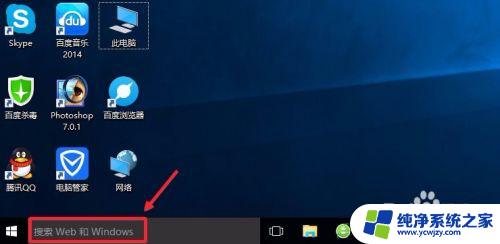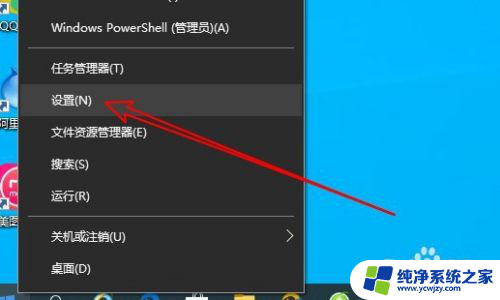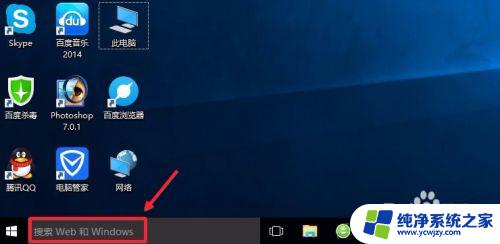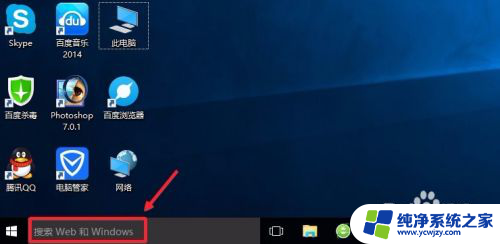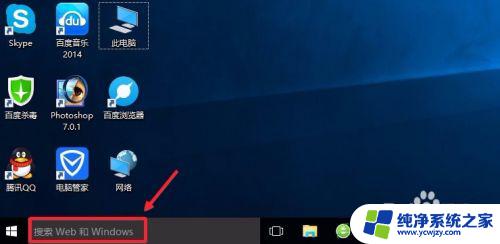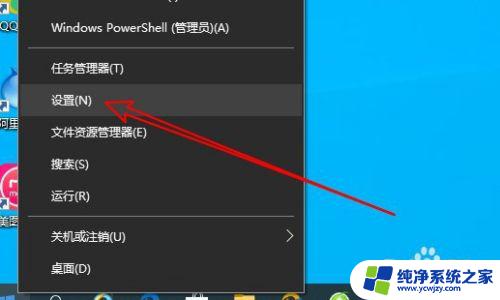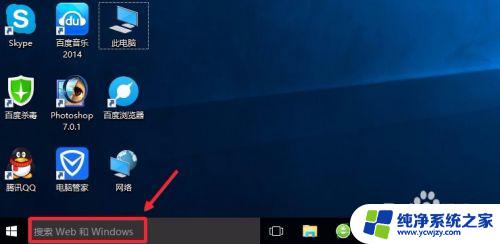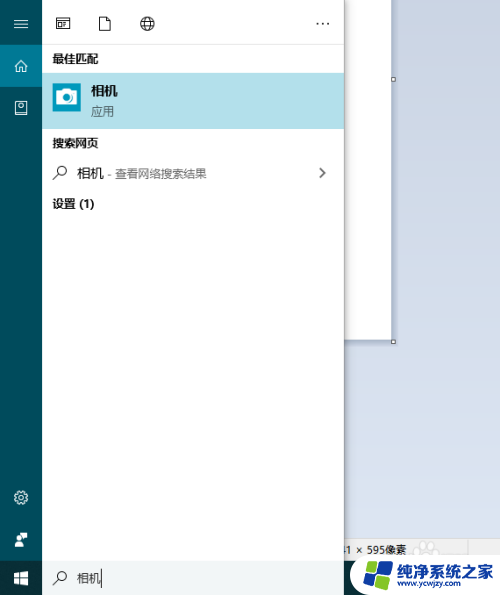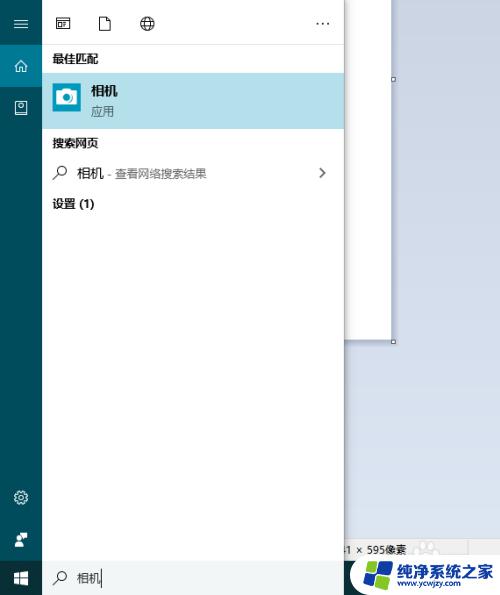win10的摄像头在哪里 Win10摄像头在哪设置
更新时间:2023-10-11 16:07:09作者:jiang
win10的摄像头在哪里,在如今数字化的时代,摄像头已经成为我们生活中必不可少的设备之一,而对于使用Windows 10操作系统的用户来说,摄像头的设置与使用更是难以避免的问题。Win10的摄像头究竟在哪里设置呢?在Win10系统中,我们可以通过一系列简单的操作找到摄像头设置选项,从而调整摄像头的各项参数和功能。接下来让我们一起来探索Win10摄像头设置的具体位置和方法,让我们的摄像头发挥出最佳的效果吧!
步骤如下:
1.在Windows10系统桌面,右键点击屏幕左下角开始按钮。在弹出菜单中选择“设置”的菜单项。
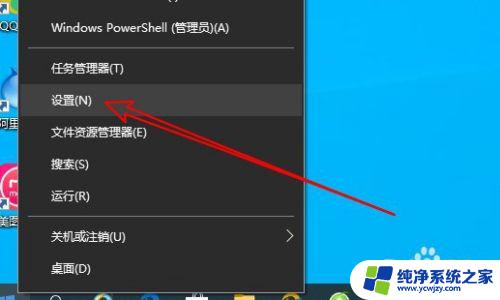
2.然后在打开的Windows10的设置窗口中点击隐私的图标。
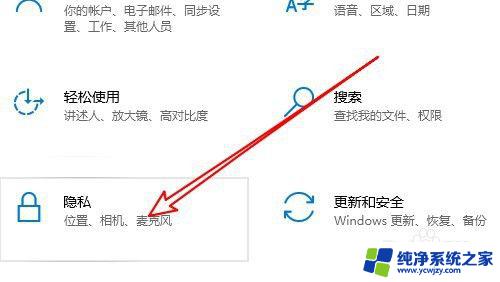
3.在打开的隐私窗口中点击左侧边栏的“相机”的菜单项。
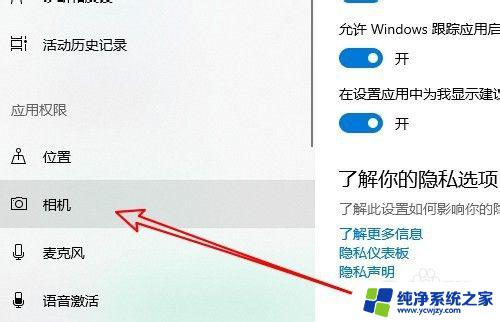
4.在右侧的窗口中设置允许相机使用摄像头的设置项,把其设置为打开的状态。
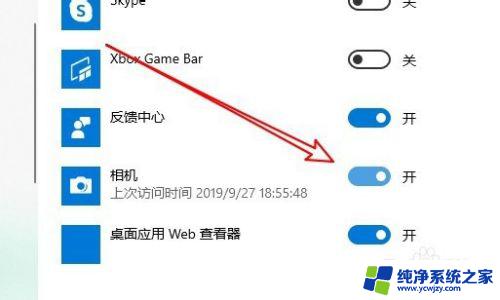
以上就是Win10摄像头位置的全部内容,如果你遇到了这种情况,可以根据小编的操作进行解决,非常简单快速,一步到位。